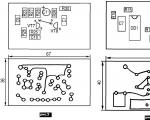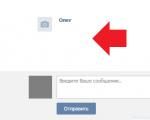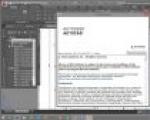Semne de formatare invizibile în Microsoft Word. Adăugarea unui spațiu invizibil la Instagram Semn gol pe tastatură
Cu siguranță mulți dintre cititorii mei au un cont pe rețeaua de socializare Vkontakte. În același timp, nu toată lumea știe despre toate posibilitățile și caracteristicile acestei rețele sociale. În special, aceasta se referă la posibilitatea utilizării diferitelor simboluri, dintre care unul este așa-numitul „cod de gol”, prezentat sub forma unui mesaj complet gol, fără caractere (a nu se confunda cu un spațiu). În acest material, vă voi spune cum să obțineți codul nul în VK, precum și cum să inserați alte semne și simboluri de sistem care pot fi utile utilizatorului.
Ce este „codul nul”
După cum am menționat mai sus, acest cod este un mesaj complet gol, care poate fi postat pe perete sau trimis oricărui utilizator. Acest lucru poate fi potrivit, în primul rând, ca o farsă la prieteni, în crearea unor statusuri interesante în mai multe rânduri și în alte scopuri similare celor de mai sus.


Cum să adăugați un cod nul în mesajele VK
Pentru a adăuga un „cod de gol” la mesajele VK, trebuie să tastați una dintre combinațiile de caractere pe care le-am enumerat mai jos și să apăsați enter, iar destinatarul mesajului dvs. va primi un mesaj complet gol. Recomand să folosiți următoarea combinație, să copiați toate coloanele și să eliminați liniuța de subliniere („_”) din toate codurile:
4448;
_160;
_0160;
_12288;
_10;
_13;
_12;
_8195;


În acest caz, această combinație trebuie introdusă inclusiv ultimul punct și virgulă.
Cum să adăugați alte personaje
Pe lângă codurile de gol descrise mai sus, există multe alte simboluri pe care le putem adăuga stărilor, mesajelor, postărilor și așa mai departe. În plus față de emoticoanele implicite din VK, există un tabel de simboluri în sistemul de operare Windows, pe care le puteți introduce în mesajul dvs. în VK.

Concluzie
Pentru a introduce un cod de gol în VK, trebuie doar să tastați combinația de caractere pe care am specificat-o și să apăsați Enter, un mesaj gol va apărea imediat pe pagina dvs. Dacă sunteți interesat de alte variante de simboluri, atunci puteți utiliza tabelul de simboluri încorporat al sistemului de operare Windows - există multe opțiuni interesante acolo, dintre care unele vă vor atrage cu siguranță.
Fiecare utilizator Instagram „cu experiență” știe că designul frumos al profilului și al postărilor tale este o garanție a unei atenții speciale din partea altor membri ai comunității pentru contul tău. Pentru a genera interes pentru pagina lor, bloggerii folosesc o mulțime de trucuri și trucuri, printre care metoda spațiului invizibil este foarte populară. Din această publicație vei afla care este spațiul „secret” pentru Instagram, de unde să-l obții și cum să-l folosești pentru designul original al publicațiilor tale și BIO din profilul tău.
Cine are nevoie de oameni invizibili pe Instagram?
Trebuie remarcat imediat că indentările obișnuite din Insta nu funcționează - textul este lipit într-o singură foaie. Un spațiu gol este un simbol invizibil (în versiunea mobilă a Insta) care vă permite să mutați textul în centru.
Simbolul spațiu pentru Instagram este adesea folosit de utilizatori pentru a crea paragrafe, fără de care postarea se transformă într-un set de caractere fără sens. Orice „pânză” este citită cu mare dificultate (sau nu se citește deloc). Dacă un participant la programul social nu știe, atunci pagina sa va părea de necitit, iar publicațiile nu vor aduce răspunsul dorit de la abonați.
Deci, cine are nevoie de spații invizibile în descrierea profilului sau în postările Insta? Răspunsul este evident: toți cei care doresc să-și creeze frumos propria pagină, să atragă atenția utilizatorilor asupra postărilor și să-și facă Instagram mai popular.
Cum se face un paragraf la începutul unui rând?
Un paragraf (după cum știți) ar trebui să conțină un gând, dar complet complet. Deci, pentru a indica un paragraf în text, trebuie să indentați începutul rândului. După cum s-a menționat mai sus, un spațiu obișnuit nu va ajuta în acest sens, ceea ce înseamnă că trebuie să puneți un caracter „invizibil” la începutul liniei.
Algoritmul acțiunilor este următorul:
- deschide Instagram;
- introduceți un spațiu dublu (- Iată-l, imediat după paranteză și înainte de liniuță) înaintea textului principal de la începutul rândului;
- verificați rezultatul de pe smartphone.

Conform regulilor, există o linie goală între paragrafe. Pentru a face acest lucru, eliminați indentarea după punctul de la sfârșitul ultimei propoziții dinaintea paragrafului și introduceți un simbol „transparent” pe rândul următor. În acest fel textul va fi împărțit conform tuturor regulilor de formatare corectă. Folosind numărul de caractere goale, puteți muta cu ușurință textul în centru, ceea ce îl va face să iasă în evidență printre masa generală de informații „plictisitoare”.
Important! Caracterul invizibil este luat în considerare de sistem în lungimea totală a textului în același mod ca și alte caractere.
De unde pot obține simbolul „secret” pentru Instagram?
În principiu, totul este simplu: am inserat un cuvânt „invizibil” înainte de începutul propoziției, marcând astfel paragraful. Unde să copiem spațiu pentru Instagram? Cea mai simplă opțiune este să o „luați” din descrierea profilului utilizatorului, al cărui text se află în centru. În versiunea mobilă a Insta, „invizibilitatea” nu este vizibilă, iartă-ți tautologia, dar în versiunea WEB a aplicației, acestea sunt afișate ca pătrate goale.
Puteți merge „în altă direcție”, fără a copia „pătratele” din versiunea de browser a Instagram. Le facem singuri direct la telefon.
- deschideți „note” pe smartphone;
- folosind o tastatură standard, introduceți mai multe spații;
- copiați-le în clipboard;
- deschideți textul de editat pe Instagram și selectați unde să creați paragraful;
- eliminați spațiul de după punctul ultimei propoziții (înainte de viitorul paragraf);
- apăsați „enter” și lipiți caracterele copiate din clipboard;
- apăsați enter.
Paragraful este gata și separat printr-o linie goală.
Citiți articolul nostru special.
Ca o concluzie
În acest articol, am încercat să ne dăm seama care este spațiul secret (invizibil) pentru Instagram, am învățat cum să-l folosim pentru a face paragrafe și a plasa informații în centrul câmpului de text. După cum puteți vedea, nu există nimic „top-secret” sau „super-complicat” în această metodă. Vă recomandăm să încercați această metodă de postare și veți vedea cum va crește interesul abonaților dumneavoastră pentru publicațiile dumneavoastră.
Respectarea standardelor de ortografie este una dintre regulile cheie atunci când lucrați cu documente text. Nu este doar o chestiune de gramatică sau stil de scriere, ci și de formatarea corectă a textului în ansamblu. Semnele de formatare ascunse sau, mai simplu, caracterele invizibile vă vor ajuta să verificați dacă ați plasat corect spațierea dintre paragrafe și dacă ați adăugat spații sau file suplimentare în MS Word.
De fapt, nu este întotdeauna posibil să se determine prima dată în care în document a fost folosită o apăsare accidentală repetată a tastei „TAB” sau apăsând bara de spațiu de două ori în loc de o dată. Tocmai caracterele care nu pot fi imprimate (semne de formatare ascunse) vă permit să identificați locurile „cu probleme” din text. Aceste caractere nu sunt imprimate sau afișate în documentul dvs. în mod implicit, dar activarea lor și personalizarea opțiunilor de afișare este ușoară.
Pentru a activa marcajele de formatare ascunse în text, trebuie să apăsați doar un buton. Se numește „Afișați toate caracterele”, și se află în fila "Acasă"în grupul de instrumente "Paragraf".

Puteți activa acest mod nu numai cu mouse-ul, ci și cu ajutorul tastelor „CTRL+*” pe tastatură. Pentru a dezactiva afișarea caracterelor invizibile, apăsați din nou aceeași combinație de taste sau butonul de pe Bara de instrumente Acces rapid.
Setarea afișajului caracterelor ascunse
În mod implicit, când acest mod este activ, sunt afișate toate marcajele de formatare ascunse. Dacă îl dezactivați, toate acele simboluri care sunt marcate în setările programului în sine vor fi ascunse. În același timp, puteți face mereu vizibile unele dintre semne. Simbolurile ascunse sunt configurate în secțiunea Opțiuni.
1. Deschideți fila din Bara de instrumente Acces rapid "Fişier"și apoi accesați secțiunea „Opțiuni”.

2. Selectați un articol "Ecran"și bifați casetele necesare din secțiune „Afișați întotdeauna aceste semne de formatare pe ecran”.

Nota: Semnele de formatare care au o bifă lângă ele vor fi întotdeauna vizibile, chiar și atunci când modul este dezactivat „Afișați toate caracterele”.
Semne de formatare ascunse
În secțiunea de opțiuni MS Word discutată mai sus, puteți vedea ce caractere invizibile există. Să aruncăm o privire mai atentă la fiecare dintre ele.
Caractere cu tabele
Acest caracter care nu se imprimă vă permite să vedeți locația din document în care a fost apăsată tasta. „TAB”. Este afișat ca o mică săgeată îndreptată spre dreapta. Puteți afla mai multe despre tabelare într-un editor de text Microsoft în articolul nostru.

Personaj spațial
Spațiile sunt, de asemenea, caractere care nu pot fi imprimate. Când este activat „Afișați toate caracterele” arată ca niște puncte în miniatură situate între cuvinte. Un punct - un spațiu, prin urmare, dacă există mai multe puncte, a fost făcută o eroare în timpul tastării - bara de spațiu a fost apăsată de două ori sau chiar de mai multe ori.

Pe lângă un spațiu obișnuit, puteți folosi și un spațiu care nu se întrerupe în Word, care poate fi util în multe situații. Acest semn ascuns arată ca un cerc în miniatură situat în partea de sus a liniei. Mai multe detalii despre ce este acest semn și de ce ar putea fi nevoie de el, sunt scrise în articolul nostru.

Marca de paragraf
Simbolul „pi”, care, apropo, este reprezentat pe buton „Afișați toate caracterele”, reprezintă sfârșitul unui paragraf. Aceasta este locația din document în care a fost apăsată tasta „ENTER”. Imediat după acest caracter ascuns, începe un nou paragraf, indicatorul cursorului este plasat la începutul noii linii.

Fragmentul de text situat între două semne pi este un paragraf. Proprietățile acestei porțiuni de text pot fi ajustate independent de proprietățile restului textului din document sau din alte paragrafe. Astfel de proprietăți includ alinierea, distanța dintre linii și paragrafe, numerotarea, precum și o serie de alți parametri.

Alimentare de linie
Caracterul de linie nouă apare ca o săgeată curbă, la fel ca cel de pe tastă „ENTER” pe tastatură. Acest simbol indică locul din document în care o linie se întrerupe și textul continuă pe unul nou (următorul). Alimentarea forțată a liniei poate fi adăugată folosind taste „SHIFT+ENTER”.

Proprietățile marcajului de avans de linie sunt similare cu cele ale marcajului de paragraf. singura diferență este că atunci când sunt traduse linii noi, paragrafele noi nu sunt definite.
Text ascuns
Puteți ascunde text în Word am scris anterior despre asta. În modul „Afișați toate caracterele” Textul ascuns este indicat printr-o linie punctată situată chiar sub acest text.

Dacă dezactivați afișarea caracterelor ascunse, textul ascuns în sine și, împreună cu acesta, linia punctată indicatoare, vor dispărea.
Fixați obiecte
Simbolul ancoră a obiectului, sau ancora așa cum este numită, reprezintă o locație într-un document în care o formă sau un obiect grafic a fost adăugat și apoi modificat. Spre deosebire de toate celelalte semne de formatare ascunse, acesta este afișat implicit în document.
Sfârșitul celulei
Acest simbol poate fi văzut în tabele. Când se află într-o celulă, marchează sfârșitul ultimului paragraf din text. De asemenea, acest simbol indică sfârșitul real al celulei dacă este goală.

Asta e tot, acum știi exact ce sunt semnele de formatare ascunse (caracterele invizibile) și de ce sunt necesare în Word.
Ai vrut să creezi pagină fără nume pe rețeaua de socializare" Colegii de clasă"? Este posibil!
Și conturi (pagini) fără nume
Cum se face nume invizibil? Nu este atât de dificil pe cât pare la prima vedere.
Astfel de pagini au fost populari pe rețeaua de socializare" VKontakte„și au fost folosite pentru diverse chestiuni „întunecate”. Au fost numiți... Fără nume».
Însă în momentul de față se pare că au rămas doar înregistrate anterior (astfel de pagini).
Modalități de a ocoli protecția sistemului
Dacă vă place să comunicați și să lăsați adesea comentarii în cărțile de oaspeți, probabil că ați văzut mesaje lăsate de utilizatori anonimi.
Aici nu vom vorbi despre cei care sunt pur și simplu schimbat numele semne ciudate, dar despre cei care nume de utilizator este complet absent.
Cum se creează conturile fără nume?
Să încercăm să ne dăm seama.
Dacă vă schimbați Nume, plasează-l într-o astfel de formă încât să fie invizibil, atunci trebuie să ții cont de faptul că mai târziu, va fi în continuare vizibil (când te decizi să revii la numele tău real).
P gandeste-te la consecinte!
Înainte de a lua aceste măsuri, gândiți-vă la consecințe.
Decideți asupra unui scop anume, de ce aveți nevoie de el. Eu, din partea mea, îndemn ca aceasta să fie folosită numai în scopuri nobile.
Trebuie să știi că amprenta ta, în orice caz, va rămâne.
La urma urmei, dacă continuați să comunicați, să le scrieți prietenilor, să lăsați comentarii, să scrieți pe forumurile diferitelor persoane, apoi după ce vă restabiliți (reînnoiți) numele, acesta se va schimba peste tot.
Secretul va fi dezvăluit
Aceasta înseamnă că ajungem la concluzia că, în orice caz, atunci va fi posibil să înțelegem cine a scris exact acest comentariu.
În consecință, toate înregistrările tale vor rămâne și doar numele tău se va schimba.
Pentru a-ți face singur nume invizibil, nu sunt necesare suplimentare sau extensii.
Și folosiți tabelul cu simboluri
Vom folosi instrumentele standard ale sistemului nostru. Vom vorbi despre „Tabelul Simbolurilor”.
Apăsați meniu Început, selectați Toate programele, Standard, Instrumente de sistem(oficial), Tabelul cu simboluri.
Și utilizarea fonturilor
Sus, expunem Font Arialși selectați simbolurile care sunt lângă simbol (%) interes.
Aceste simboluri au fost testate pentru a funcționa special în aceste scopuri.
Faceți clic pe câmpul gol în care se află simbolul (necompletat), apoi faceți clic pe butonul Alegeși, în sfârșit, butonul Copie.
Este recomandabil să copiați acest gol de mai multe ori (atunci va fi mai convenabil să-l lipiți în loc de numele dvs.).

Date personale în Odnoklassniki
După aceea, mergeți la dvs Pagina Odnoklassniki, apăsați Modificați setările, selectați coloana Informații personale, și apăsați Schimba.
În fereastra care se deschide, în câmpul unde Numele dumneavoastră, lipiți caracterul copiat. Inserati acelasi caracter in campul in care numele tău de familie.

Actualizarea paginii și a tuturor datelor
Pur și simplu închideți fereastra care vă informează că datele personale au fost modificate.
Neapărat reîmprospătarea paginii iar după aceea, vei descoperi că numele tău a devenit invizibil.
ATENŢIE! Toate informațiile din acest videoclip sunt furnizate doar în scop informativ!
Autorul nu este responsabil pentru utilizarea informațiilor de către persoane fizice și juridice în scopuri ilegale.
Alegerea este întotdeauna a ta!
ȘTIU că POȚI!
„Numele sunt o chestiune serioasă, sunt importante să le ai și periculos de pierdut.”
(Jonathan Anthony Stroud)
Există diverse erori pe VKontakte, deși este incorect să le numim bug-uri - mai degrabă, ouă de Paște de la dezvoltatori pe care le pot folosi utilizatorii celei mai populare rețele sociale din Rusia. Astăzi vom vorbi despre unul dintre aceste ouă de Paște.
Vom vorbi despre așa-numitele coduri ale vidului. Ce este asta, poate întreba utilizatorul? Acesta este un cod care vă permite să trimiteți un spațiu gol literal (a nu fi confundat cu un spațiu - sunt lucruri diferite!). De exemplu, puteți folosi coduri nule pentru a trimite mesaje prietenilor în scopul unei farse sau, să zicem, pentru a scrie o stare pe mai multe rânduri.
De fapt, iată codurile nule în sine:
Cum să le folosești? Da, foarte simplu! Să presupunem că doriți să trimiteți un text gol unui prieten. Copiați orice cod în întregime, inclusiv punctul și virgulă și inserați-l într-un mesaj, poate chiar în mai multe rânduri.

Trimiți un mesaj. Când faceți acest lucru, veți vedea numere și simboluri în mesaj. Nu vă alarmați, așa ar trebui să fie.

Doar reîmprospătați pagina și veți vedea un mesaj gol. Destinatarul va vedea același lucru, ceea ce probabil îl va surprinde foarte mult.

Codurile pot fi folosite și pentru a crea, despre care am vorbit deja, așa că nu o vom repeta. Să vă reamintim doar că pentru a obține un statut pe mai multe rânduri, trebuie să adăugați un număr mare de coduri nule și, în funcție de lungimea statutului, să ajustați numărul acestora.